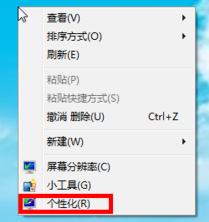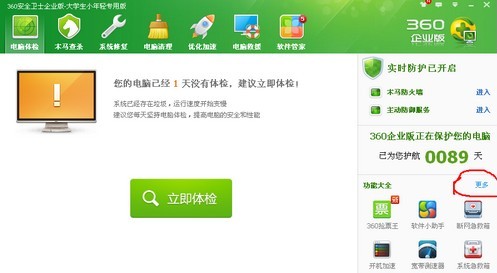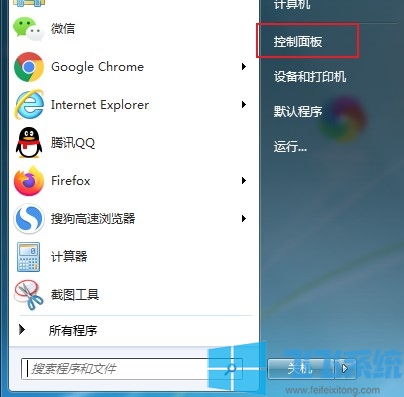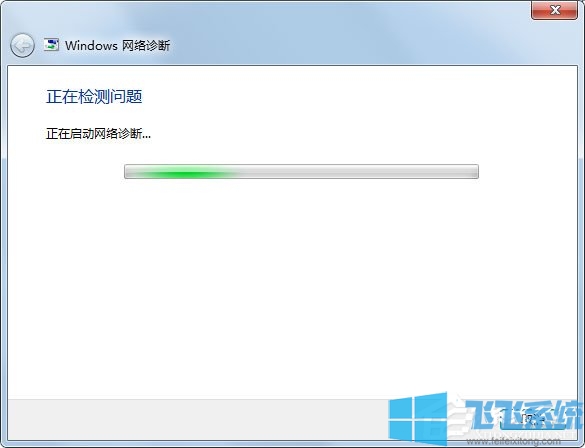win7共享文件夹怎么设置?win7系统局域网中共享文件的方法
- 编辑:飞飞系统
- 时间:2020-03-19
在日常工作中很多人会使用Windows的文件共享功能在局域网中与同事共享计算机中的文件,来提升自己的工作效率。有些人可能下意识以为这个设置共享文件夹会很麻烦,其实不然,只要了解一下你就会发现,设置win7共享文件夹其实很简单。下面小编就给大家讲一讲win7系统局域网中共享文件的方法
1、找到我们需要共享的文件夹,选中它后单击鼠标右键打开右键菜单,点击进入“属性”窗口
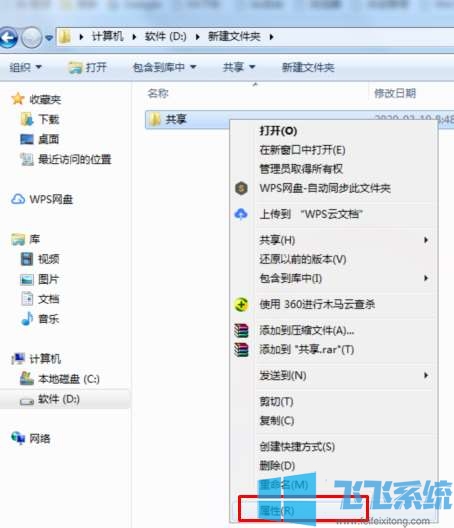
2、打开文件夹的属性窗口后点击“共享”标签切换到共享标签页,然后点击下面的“共享”按钮
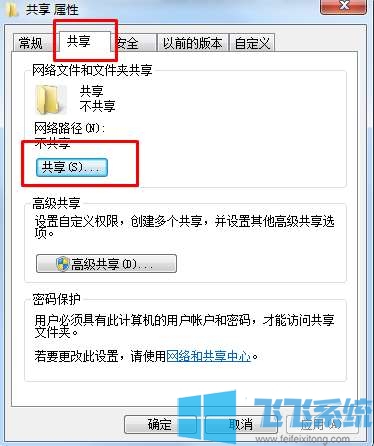
3、在弹出的文件共享窗口中点击输入框右侧的小箭头,在出来的选项中选择“Everyone”
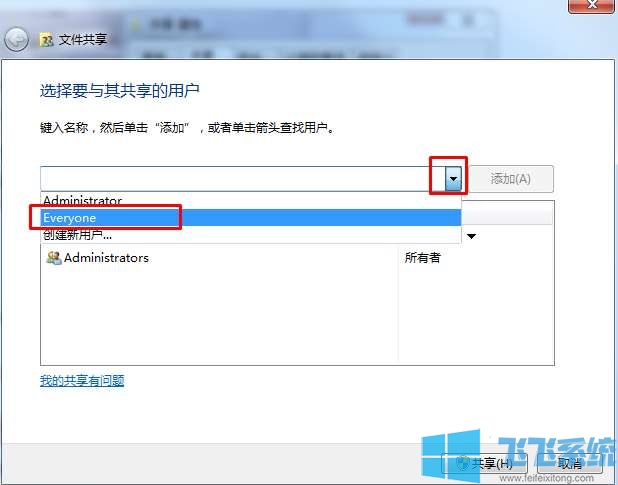
4、选择了“Everyone”后我们点击右侧的“添加”按钮将其添加到下面的共享用户列表中
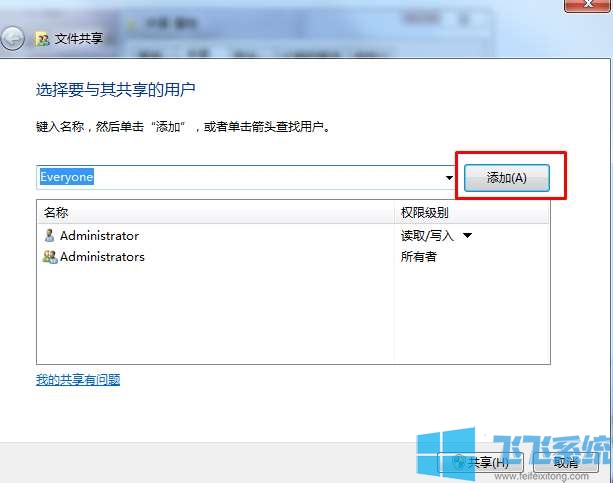
5、如下图所示我们还可以给共享文件夹设置读写权限,或者是删除该用户的权限
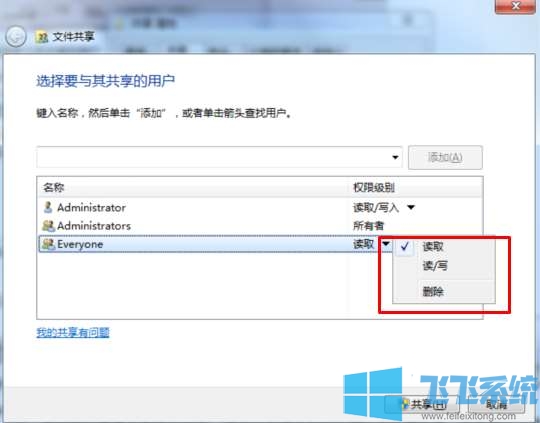
6、最后点击“共享”按钮,这时候弹出一个提示窗口,我们选择第二项统一即可,这样win7系统就会自动设置该文件夹在局域网中被共享了
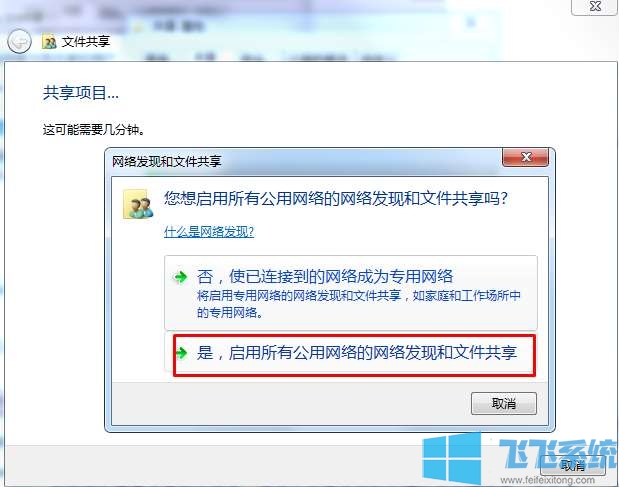
以上就是win7局域网中共享文件的方法,不知道对您是否有所帮助呢
1、找到我们需要共享的文件夹,选中它后单击鼠标右键打开右键菜单,点击进入“属性”窗口
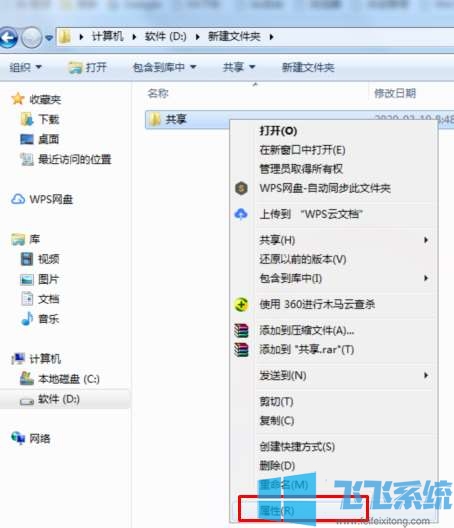
2、打开文件夹的属性窗口后点击“共享”标签切换到共享标签页,然后点击下面的“共享”按钮
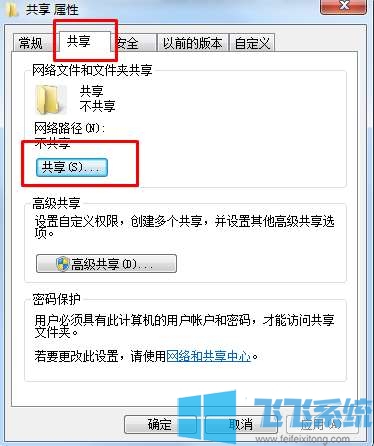
3、在弹出的文件共享窗口中点击输入框右侧的小箭头,在出来的选项中选择“Everyone”
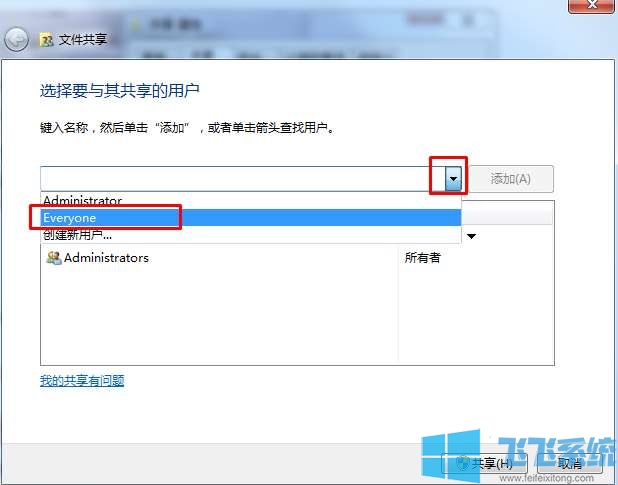
4、选择了“Everyone”后我们点击右侧的“添加”按钮将其添加到下面的共享用户列表中
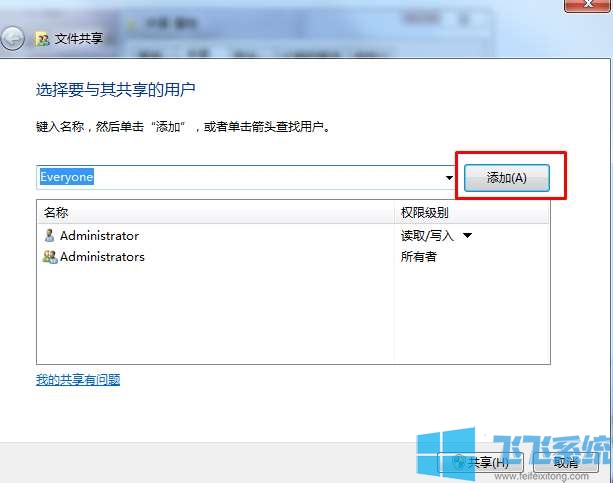
5、如下图所示我们还可以给共享文件夹设置读写权限,或者是删除该用户的权限
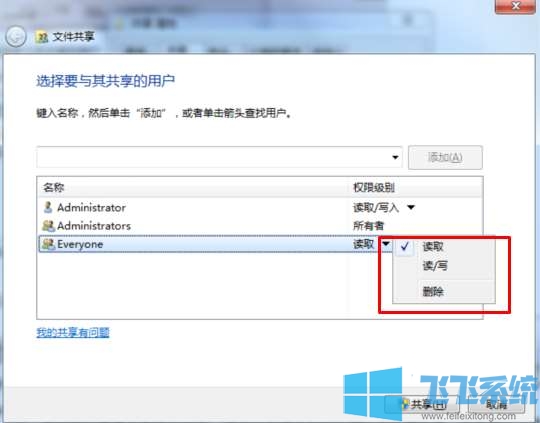
6、最后点击“共享”按钮,这时候弹出一个提示窗口,我们选择第二项统一即可,这样win7系统就会自动设置该文件夹在局域网中被共享了
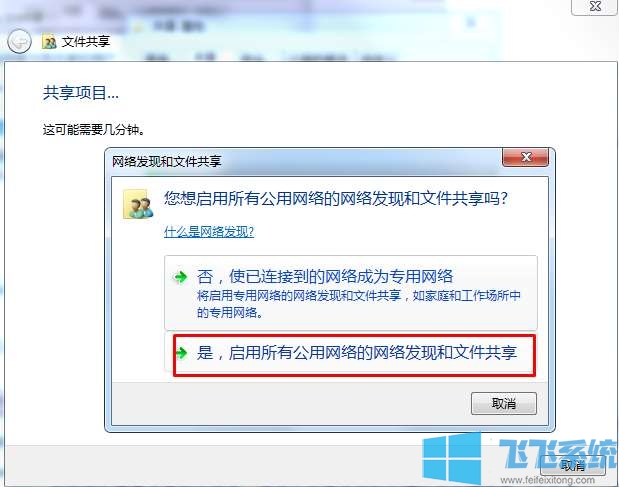
以上就是win7局域网中共享文件的方法,不知道对您是否有所帮助呢